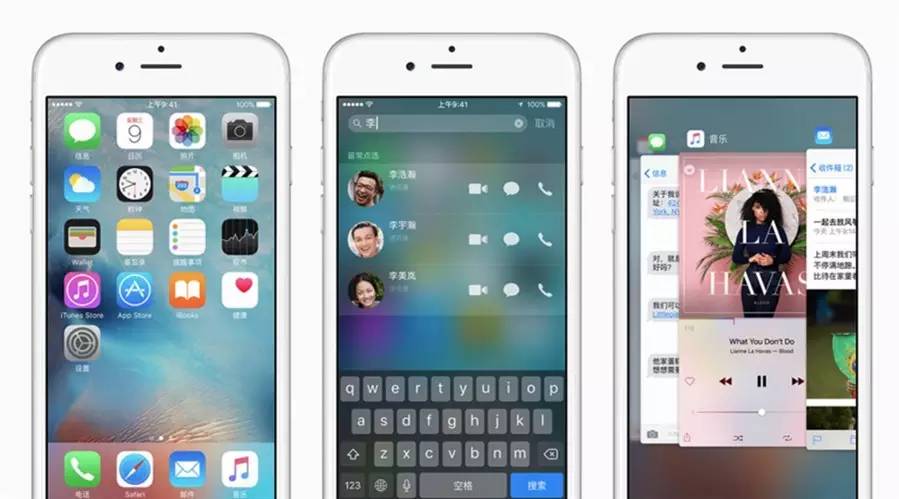
随着 iOS 的一次次重大更新,系统功能越来越多,设置项也越来越多。不好好的研究一下的话设置菜单里很多实用的小功能就可能被我们给忽略了。
相信不少用户都会有在 iPhone 上使用 VPN 的需求。可能很多人最先想到的从 App Store 下载 VPN 软件。虽然 App Store 里有不少好用的 VPN 软件,但是如果我们有现成的 VPN 账号又在 App Store 找不到相关的 App 呢?其实 iPhone 也是支持用户自己设置 VPN 的。只要在设置→通用→ VPN 里选择添加 VPN 配置就可以设置自己想要的 VPN 了。(图片以设置 PPTP 类型为例)
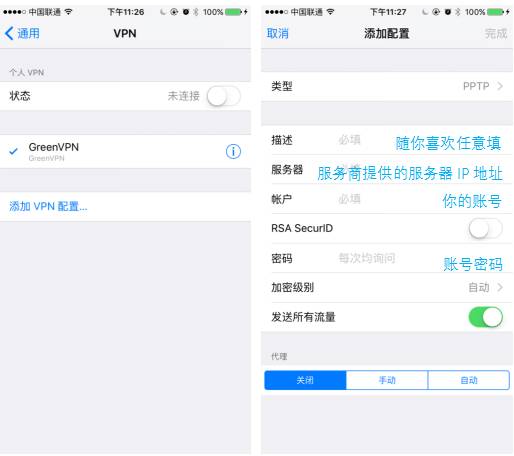
部分场景禁用控制中心这个功能其实很很好找啦,但是我发现身边其实还是有不少小伙伴没发现,有的小伙伴还因为自己的手机在 App 里不能调用控制中心以为自己的手机坏掉了,所以还是在这里提一提吧。在设置→控制中心进入下图页面,可以关闭从锁屏界面启用控制中心和在 App 内启用控制中心。
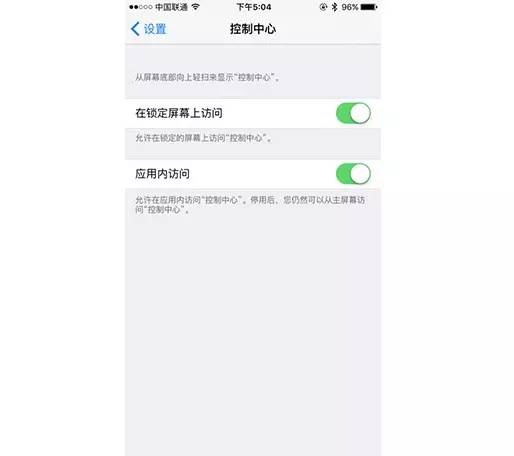
这是一个自己创建振动模式的功能,不管是 哔…哔…哔--哔--哔 还是 哔--哔哔…哔--哔(我在描述振动的节奏)各种振动方式随你设置。是不是听起来有点鸡肋,不过没事喜欢折腾的小伙伴还是可以玩一玩的,比如像我这样手机每次在桌上震起来逗比气质直线上升。在设置→声音→电话铃声界面找到振动设置然后选择创建新振动模式就可以啦。
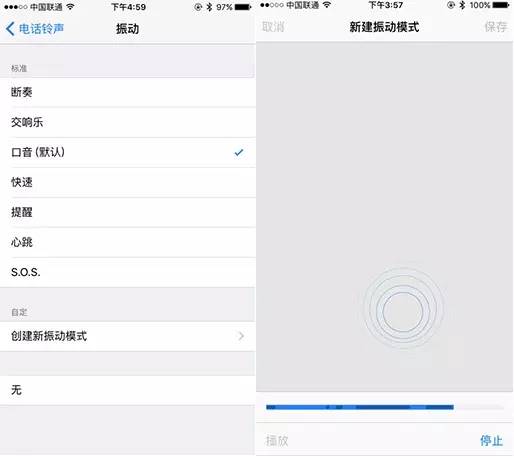
这个功能在 iPhone 上是默认开启的,但是它其实是可以关掉的,关掉这个功能以后音量键(包括耳机线控)就只能调节播放音乐和视频的音量了,妈妈再也不用担心我手机因为误触音量键听不到手机铃声了。这个选项在设置→声音菜单里。
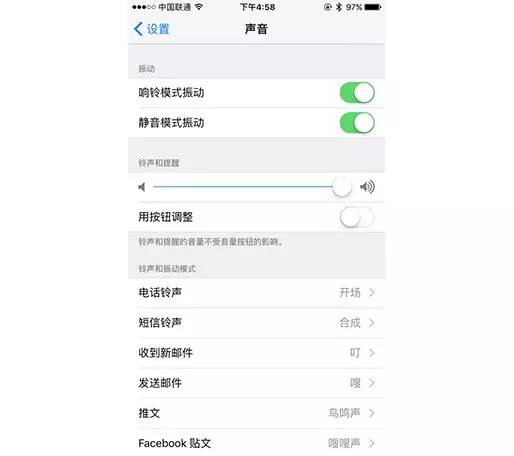
iPhone 的通知中心可以直接在锁屏界面显示未读短信预览,这样不仅方便了我们查看短信,同时也方便了别人……相信还是有些同学有时候会有想关掉这个功能的想法的。其实这个功能确实有的,就是不怎么好找,尤其是在装了很多很多 App 以后。首先到设置→通知界面,然后在通知类型列表里翻呀翻找到信息应用,点击进去关闭显示预览即可。
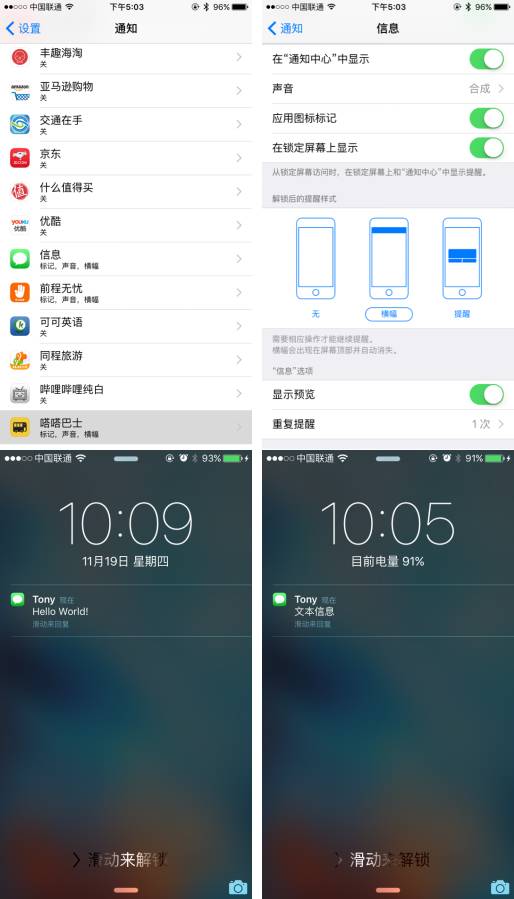
这个功能估计不少同学是知道的,但是 iPhone 在激活之后这个功能是默认关闭的,然后就有些同学把它给忽略了,在这里就提一提吧。不过这个功能虽然方便,也增加了我们剁手的风险,所以对有些同学来说还是慎重考虑。这个选项很好找,他就在设置→Touch ID 与密码内。
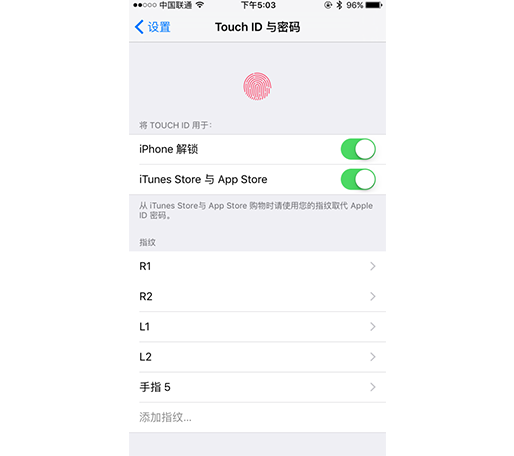
流量费这么贵不省着用怎么行呢,平时有很多 App 我们在没有 WiFi 的情况下基本是不会用的,我们怎么能保证这些 App 不会消耗掉我们宝贵的流量呢,这时候限制 App 使用蜂窝数据这个功能就起到了作用。有次我在家里用 App 下载视频,还没下载好就带着手机出门了,然后然后这个 App 就默默的用我的流量把剩下的内容下载下来了……心好累 Orz 。在设置→蜂窝移动网络界面下滑找到长长的应用列表就可以对他们使用数据进行单独管理了。
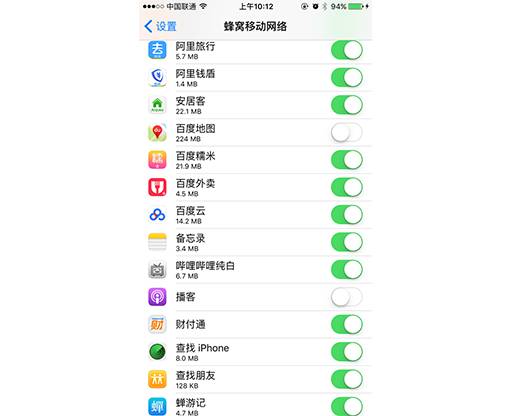
*百度地图在下载了离线地图以后不依赖蜂窝数据也是很好用的。
这个功能我非常喜欢,现在手机耳机默认输出的最大音量基本是超过了我们耳朵能承受的范围的。尤其是在嘈杂环境下不少同学会把耳机声音调的非常大。但是出于保护我们的听力的目的我还是建议同学们适当的限制一下音量。放心,这个功能并不会影响手机铃声的大小。在设置→音乐找到音量限制,滑动滑块就可以控制媒体播放的最大音量。限制音量以后即使你把音量调节到最大也只能达到你限制以后的水平。
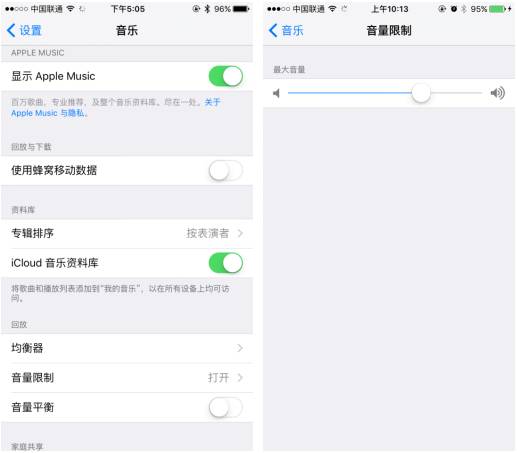
* 建议把最大音量限制到 60% 左右的水平。
大家有没有发现在和朋友发送 iMessage 消息的时候,有些对话可以看见别人是否已读自己的消息,有些却不能。这一功能也是由我们设置的,可以选择是否让对方看见我们的阅读状态。另外一个 iMessage 用户可能会碰到的问题在这里也提一下,应该有一些朋友在转投安卓或 WP 等其他平台以后就收不到其他 iPhone 用户给自己发送的短消息的情况。这是因为他们在更换手机时并没有将自己的手机号和 iPhone 解除绑定,然后其他 iPhone 用户依然默认会以 iMessage 形式向他发送消息造成的。要解决这个问题很简单,如果绑定你手机号的 iPhone 还在身边的话,只需要把 SIM 卡插回原来的手机再关闭 iMessage 和 Facetime 即可,如果没有手机的话,就需要登录苹果的网站来解除绑定了。你们身边有小伙伴遇到过这样的问题吗,有的话就赶紧告诉他们吧。
在设置→信息关闭发送已读回执对方就看不见你的阅读状态了。
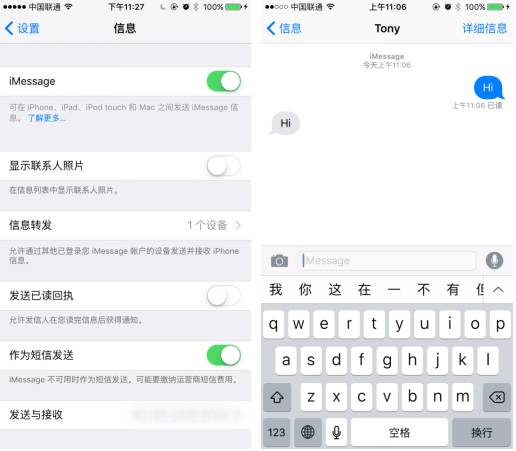 解除 iMessage 绑定先登录苹果网站
解除 iMessage 绑定先登录苹果网站
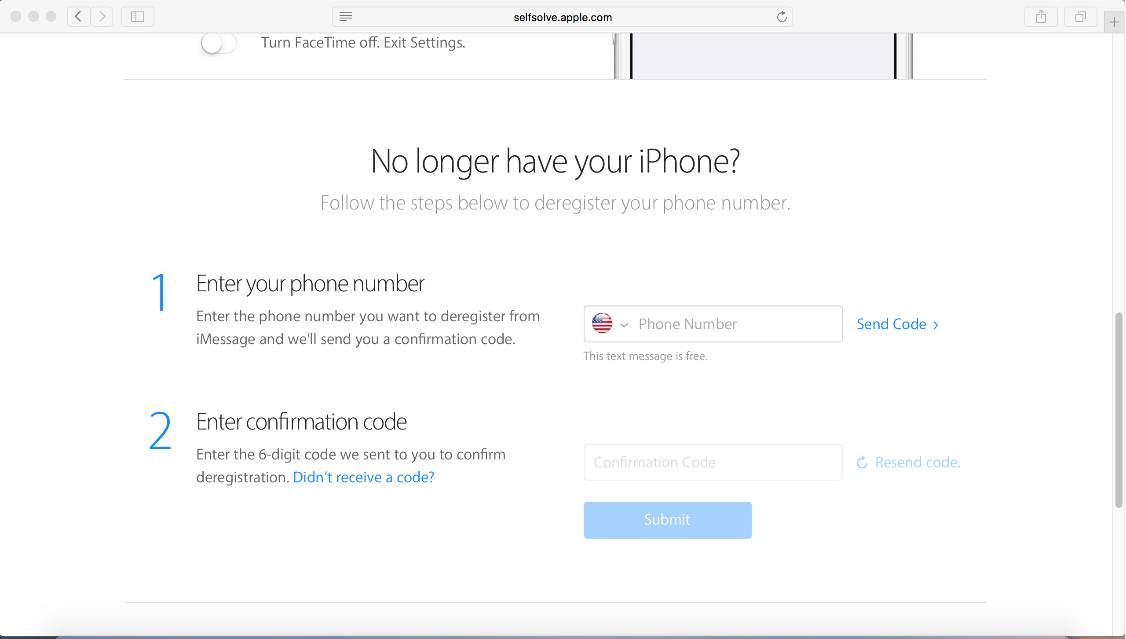
iOS 9 更新带来的这两个更新真的是非常实用,九宫格输入法再也不是国行用户的专利了,小圆点的更新也是非常给力,iOS 9 允许用户自定义小圆点动能,你需要哪些功能就选哪些,而且当只选择一个功能的时候,点击一次小圆点就能触发选择的功能,非常方便。比如只是想把小圆点当 Home 键使用的话就只用保留主屏幕功能,这样只用点一次小圆点就可以啦。顺便一提 iPhone 6s 的小圆点支持 3D Touch ,可以给重压操作设置一个单独的触发功能。
在设置→通用→辅助功能→ AssistiveTouch 选择自定顶层菜单,点按 +/- 设置小圆点展开后的功能图标,点按虚线框内的图标选择要设置的功能。 iPhone 6s 可以设置一个 3D Touch 操作,重压小圆点就可以实现设置的功能。比如只给小圆点设置一个主屏幕按钮,再把 3D Touch 操作设置为锁定屏幕,这样轻按和重压就可以实现我们最常用的两个功能了。

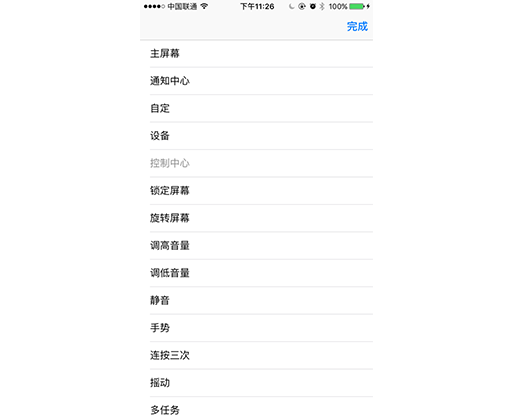
在设置→通用→键盘界面选择键盘再选择简体中文-拼音(没有看见简体中文-拼音的话就在添加新键盘里查找)然后选择九宫格输入就可以了。顺遍一提在设置通用键盘界面还有一个文本替换选项,在这里可以把自己常用的一些输入设置成短语方便自己以后输入,而且这个设置是可以通过 iCloud 同步的,设置好以后其他 iOS 设备也可以使用。
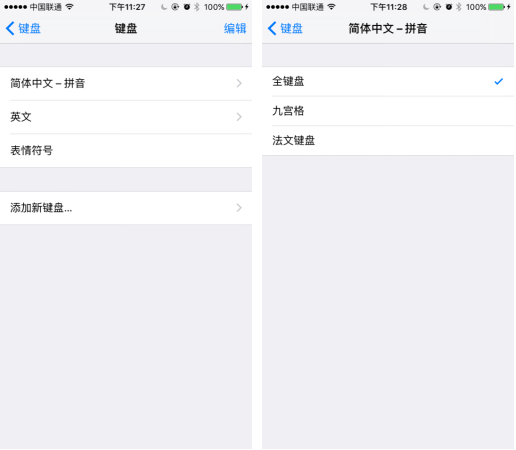
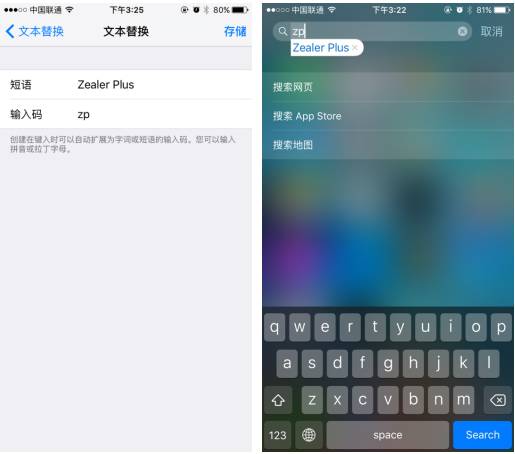
*输入短语以后按空格键就可以进行文本替换,继续输入则会跳过替换。
iOS 9 更新同时也带来了更多的安全特性,不过这也给有些同学带来了麻烦,比如有些学校或者公司会开发一些供内部使用的 App ,这些 App 并没有上架 App Store ,是通过网页安装的。然而更新到 iOS 9 以后发现这些 App 突然打不开了,该怎么办呢?其实我们只要在设置→通用→描述文件找到我们下载 App 对应的描述文件选择信任就可以顺利的打开它了。

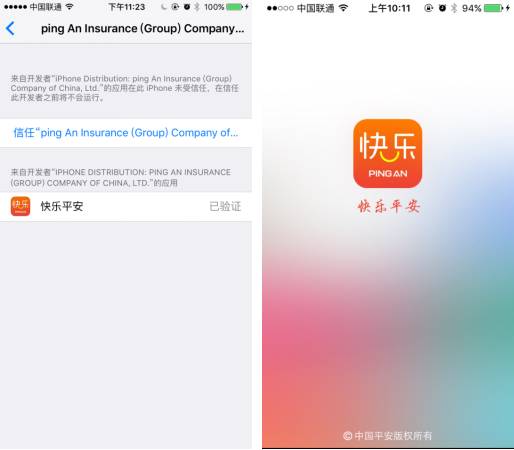
Spotlight 这个功能大家应该都知道,毕竟不越狱的话它关都关不掉。既然关不掉的话我们就好好的利用一下它吧。不论是那些被塞到角落的应用,还是短信内容,备忘录里的关键字他都能轻松帮你找到,而且随着 iOS 9 对 Spotlight 搜索功能 API 的开放很多第三方 App 的内容也能够搜索想想其实也挺方便的。在设置→通用→ Spotlight 界面可以选择允许 Spotlight 搜索的内容。
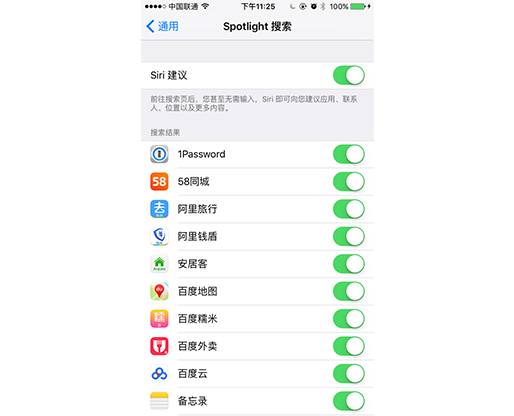
*如果你有一些并不像被搜索到内容就赶快把对应的开关关闭吧。
对于不愿意更新系统的用户来说这个功能还是相当有用的,尤其对 16G 容量的用户没一点空间都是非常宝贵的。而且 iOS 9 以后不少用户发现当苹果推出新的更新以后,系统会频繁的弹窗提示更新非常恼人,这是我们只需要删除系统下载的更新文件就不会再出现更新提示了。在 设置→通用→储存空间→管理储存空间 找到更新文件把它删除就可以了。
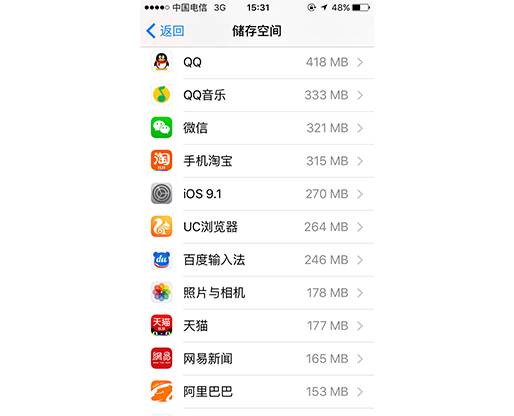
iPhone 内置了众多的辅助功能,这其中有个别功能对我们来说还是很有用的。比如字体大小调节,加粗字体,减少动态效果和小圆点(AssistiveTouch)。在这里还隐藏了一个朗读所选项的功能。开启这个选项以后我们选中文本以后除了能看见常规的复制,粘贴等选项以外还能选择朗读所选文本,这个功能对于正在学习外语的同学还是很有帮助的(配合 iPhone 的字典功能是不是很完美)。辅助功能里还有两个值得注意的设置。其中一个是调节左右声道音量平衡的功能,有些同学可能遇到过自己的耳机只有一边出声的问题,就有可能是不小心开启了这个功能,这时只要把调节滑块调至中间就可以解决问题。另一个就是辅助功能快捷键,也就是连按三次 home 键激活相应设置的辅助功能,开启这个功能以后有些同学在不小心多点按了 home 键以后手机就可能开启一些影响手机正常操作的辅助功能,要关闭的话,还需要再次连续点按 3 次 Home 键。当然要彻底关闭这个功能就要到设置里取消所有辅助功能快捷键。
以下设置全在设置→通用→辅助功能里。
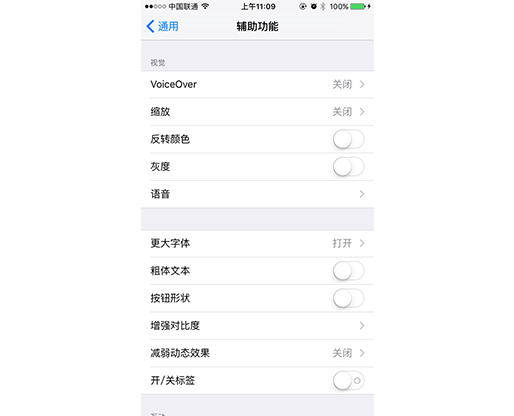
*常用的调节字体大小,文本粗细,减少动态效果,小圆点都在这里。还有摇晃手机撤销键入的操作是不是已经被你忘在脑后了呢?
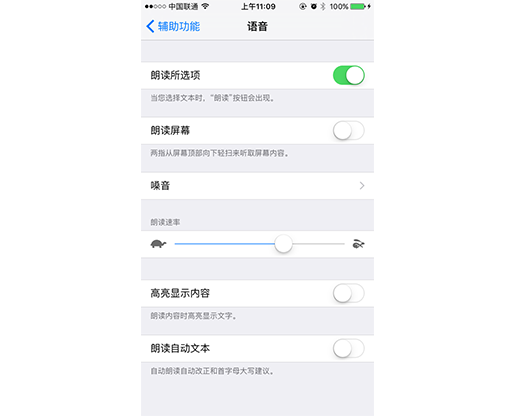
*朗读所选项开启以后我们就可以让iPhone朗读我们所选的内容了(中文口音依然很奇怪)
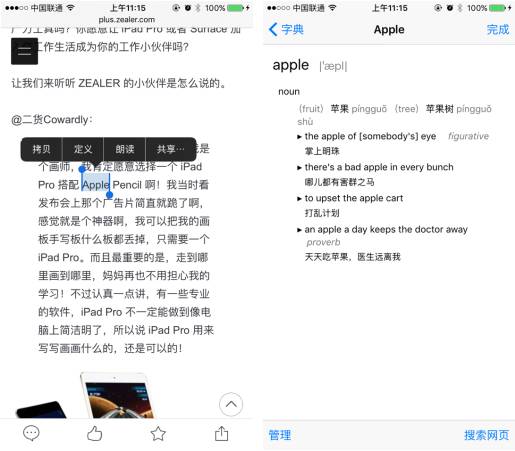
*选择定义就可以看到单词解释,在字典左下角选管理可以下载更多字典。
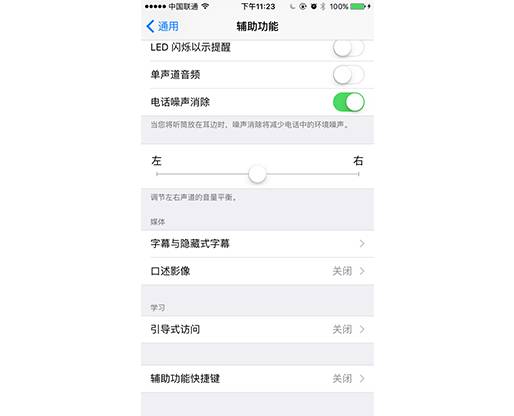
*这个滑块跑到两端去了你的耳机就会有一边没声了。

*把被勾选的选项再点击一次取消勾选就可以避免被快捷键激活功能了。

微信君的贴心小推荐:
过年防盗,教你如何使用 Apple ID 的两步验证
iTunes 与 iCloud 哪个比较好?备份怎么导出你知道吗?
点击文末左下角【阅读原文】看看吧~





















 6402
6402

 被折叠的 条评论
为什么被折叠?
被折叠的 条评论
为什么被折叠?








